
Можете да изпращате и получавате текстови съобщения на вашия Mac, ако притежавате iPhone. Докато имате OS X Yosemite или по-нова версия, можете да получавате текстови съобщения на вашия Mac. iMessages се изпращат през интернет връзка, така че има смисъл Mac да може да ги получава. Но благодарение на операционната система на Apple на Mac, можете да получавате SMS текстови съобщения и на вашия компютър. Първо, ще свържем iPhone съобщения към Mac, след което ще разгледаме как да изпращаме и получаваме текстови съобщения (SMS) и iMessages на вашия Mac. Ето как да получите текстови съобщения и iMessages на вашия Mac компютър.
Свързани: Как да спрете и изключите съобщенията на Mac в 4 лесни стъпки
Почти винаги е било възможно да получавате iMessages на вашия Mac от други собственици на устройства на Apple. Но през 2014 г., когато Apple пусна OS X Yosemite, компанията направи възможно свързването на вашия iPhone с вашия Mac. Сега, стига да имате този macOS или по-нова версия, можете да получавате текстови съобщения (SMS) на вашия Mac. След като настроите iMessage на Mac, трябва безпроблемно да получавате както iMessages, така и текстови съобщения. Свързването на iPhone съобщение към Mac наистина е просто процес на синхронизиране на двете чрез вашия iCloud акаунт, в който влизате с вашия Apple ID. Поради това е важно да използвате един и същ Apple ID на вашия iPhone и Mac, така че устройствата да знаят, че са в една и съща мрежа за непрекъснатост.
По подразбиране Messages на Mac ще се опита да изпрати iMessage. Но ако не може, ще изпрати текстово съобщение. Е, всъщност той ще изпрати съобщението до вашия iPhone и вашият iPhone ще го изпрати от там. Но за вас той изглежда като безпроблемно продължение. Това е, което ви позволява да изпращате SMS текстови съобщения и iMessage от вашия Mac до всеки, независимо дали използва iPhone или не.
Как да получите текстови съобщения и iMessages на Mac
Изисквания за операционна система:
Първото нещо, което трябва да направите, е да се уверите, че вашият Mac работи поне с OS X 10.1 Yosemite. Ако вашият Mac работи с El Capitan или най-новата MacOS Sierra, тогава и вие сте готови да тръгнете. Трябва също така да се уверите, че вашият iPhone работи с iOS 8.2.1 или по-нова версия, въпреки че препоръчваме да работите поне iOS 9.3.2 и използване на най-новата версия на iOS, възможна за вашия iPhone. Разбих процеса на получаване на текстово съобщение на вашия Mac на две части по-долу. Следвайте го в ред и не би трябвало да имате проблеми с получаването на текстови съобщения на Mac.
Влезте в iCloud на iPhone и Mac:
За да получавате текстови съобщения на Mac от вашия iPhone, трябва да влезете в iCloud, като използвате същия Apple ID и на двете устройства. Може би вече сте влезли в iCloud и на двете устройства, но нека се уверим много бързо.
На вашия iPhone отворете приложението Настройки. Трябва да видите вашия Apple ID в горната част. Докоснете това и след това докоснете iCloud. (Ако използвате по-стара версия на iOS, ще трябва да отидете в Настройки > iCloud и след това да влезете във вашия Apple ID.)
На вашия Mac отворете Системни предпочитания. Докоснете iCloud. Вашият имейл адрес ще бъде под иконата на потребителя вляво. Уверете се, че е същият като Apple ID на вашия iPhone. Ако не сте влезли на вашия Mac, влезте.
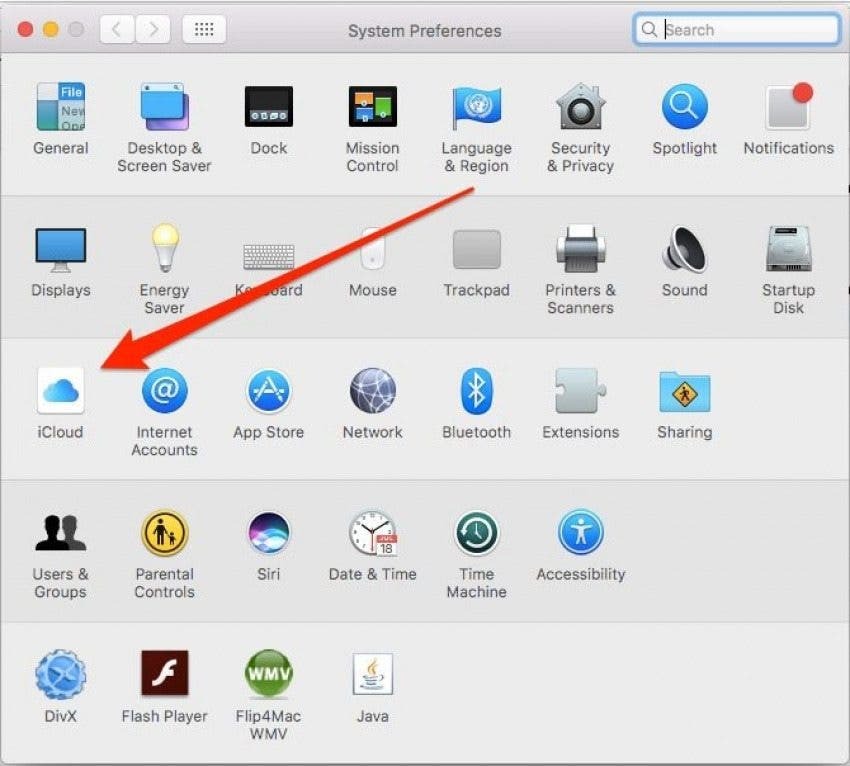

Сега трябва да се уверите, че сте влезли в Messages на Mac. За да направите това, отворете приложението Messages, докоснете Messages в самия горен край на екрана и изберете Preferences.
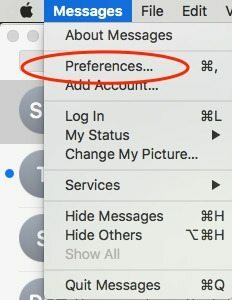
Изберете Акаунти. Докоснете този, който казва iMessage. Влезте, като използвате същия Apple ID, както направихте на вашия iPhone. Ако вече сте влезли, страхотно!

Под Можете да бъдете достигнати за съобщения на адрес, уверете се, че сте проверили имейла и телефонния си номер на Apple ID.
Затворете Предпочитанията, но оставете приложението Съобщения отворено.
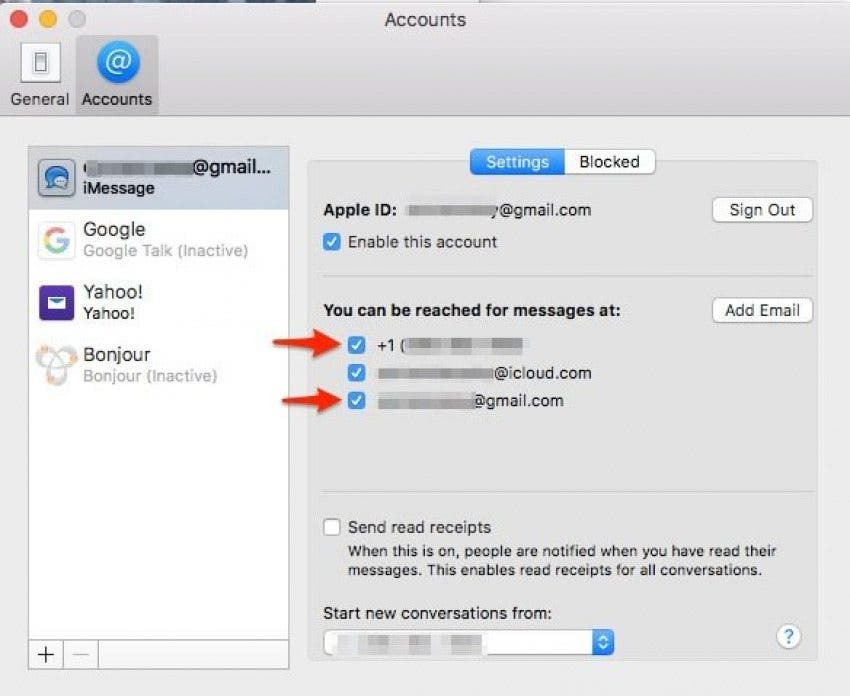
Свържете iPhone Message към Mac: Препращане на текстови съобщения
Сега трябва да подготвим вашия iPhone за изпращане и получаване на текстови съобщения на Mac. За да направим това, трябва да настроим препращане на текстови съобщения на вашия iPhone. Да го направя:
На вашия iPhone отворете приложението Настройки.
Докоснете Съобщения.
Изберете Изпращане и получаване.
Под Можете да бъдете достигнати от iMessage на адрес, уверете се, че телефонният ви номер и имейл адресът на Apple ID са проверени. Ако не, докоснете, за да ги проверите.
Върнете се към Съобщения. Докоснете Препращане на текстово съобщение.
Превключете на вашия Mac.
Ще се появи поле с искане за код.
На вашия Mac в приложението Messages ще се появи код за потвърждение.
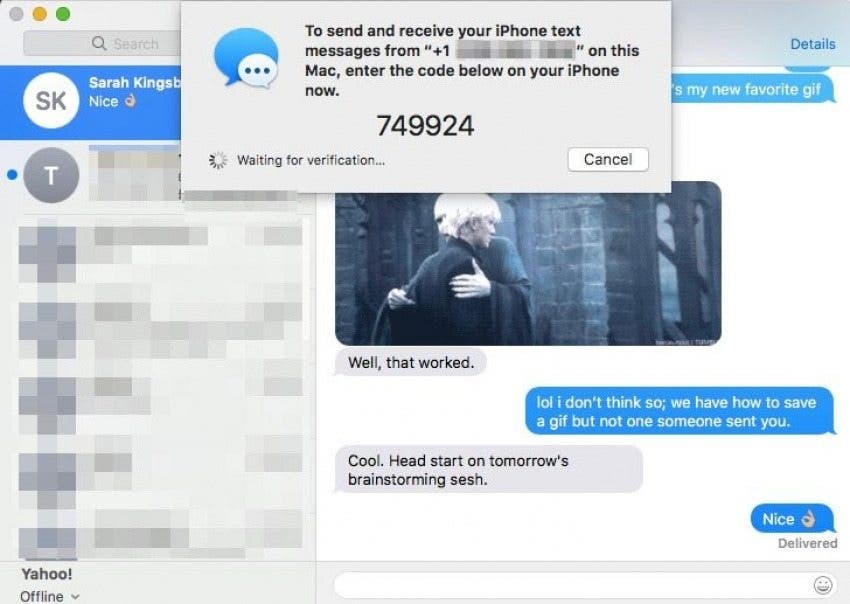
Въведете кода за потвърждение в полето, което се появи на вашия iPhone.
*Съвет за отстраняване на неизправности:Когато започнах да пиша тази част, не видях Препращане на текстови съобщения под Съобщения в Настройки на моя iPhone. Търсих навсякъде отговор защо. Сара, нашият старши уеб редактор, измисли простото решение. Оказва се, че ако не сте влезли в Messages на Mac, дори няма да видите опцията. Така че, ако срещнете същия проблем, не се паникьосвайте. Следвайте внимателно инструкциите от първа част и тя трябва да работи гладко.
Вече сте настроени да изпращате и получавате текстови съобщения и iMessages на вашия Mac! Ако решите, че не искате да ги получавате повече, ние имаме статия за това също.
Мога ли да взема iMessage на компютър?
Apple е известна със своите затворени системи и тук не е много по-различно. Ако имате Mac и компютър, има някои много изпълними решения. Но повечето хора нямат и двете, така че не е практично. Алтернативата е да направите джейлбрейк на вашия iPhone, нещо, което не препоръчваме тук в iPhoneLife. Но ако сте решени, бих искал да ви насоча към нашите приятели AppleToolBox.